–>파선 포토샵
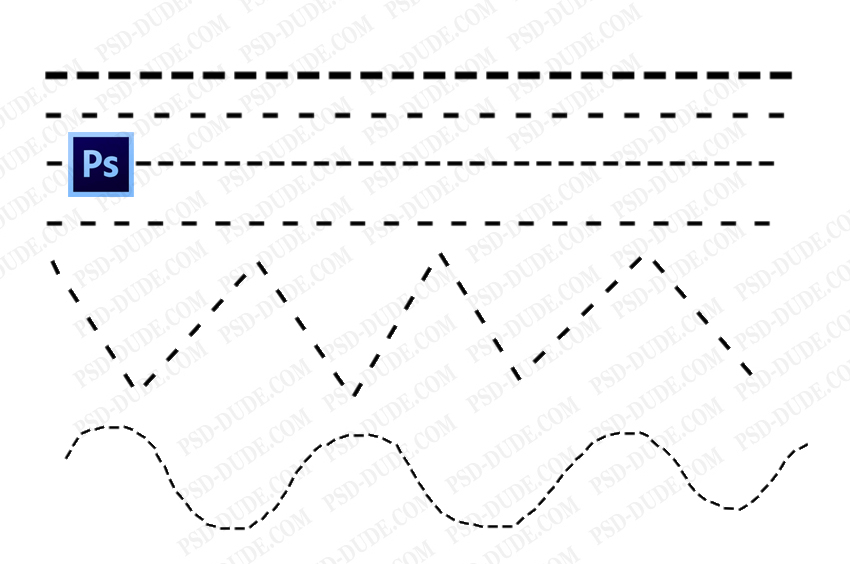
파선 포토샵에서
그리선 포토샵에서 당신은 필요선으로 브러시가 있습니다. 이 튜토리얼에서는 먼저 점선 브러시를 만드는 방법을 알려 드리겠습니다. 둘째,포토샵에서 점선을 만드는 방법을 보여 드리겠습니다. 또한 모양에 대한 점선 윤곽을 만드는 법을 배우게됩니다.
Photoshop 에서 점선 브러시 만들기
Photoshop 에서 점선 브러시를 만들려면 크기가 150x50px 인 새 PSD 파일을 만듭니다. Shift-F5 를 눌러 레이어를 검정색으로 채 웁니다.
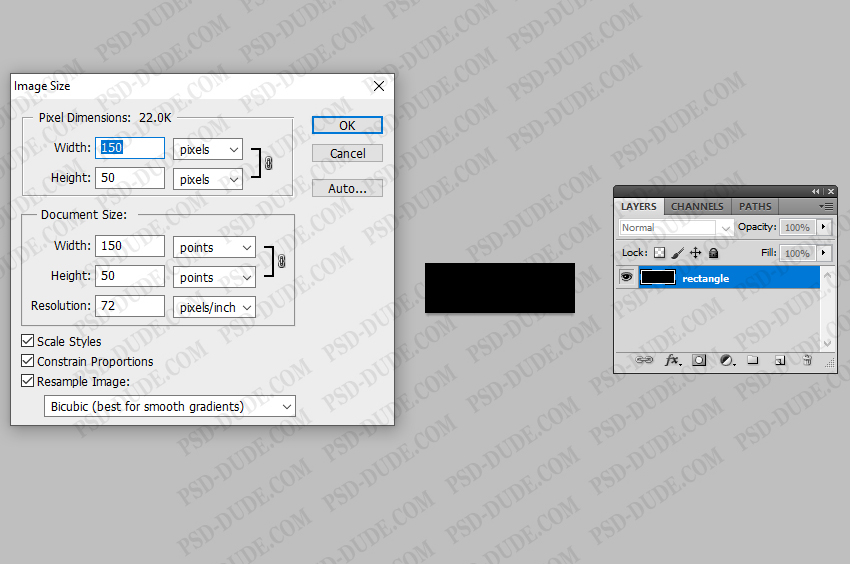
이동하여 편집>정의 브러쉬를 사전 설정을 선 브러시가 있습니다.
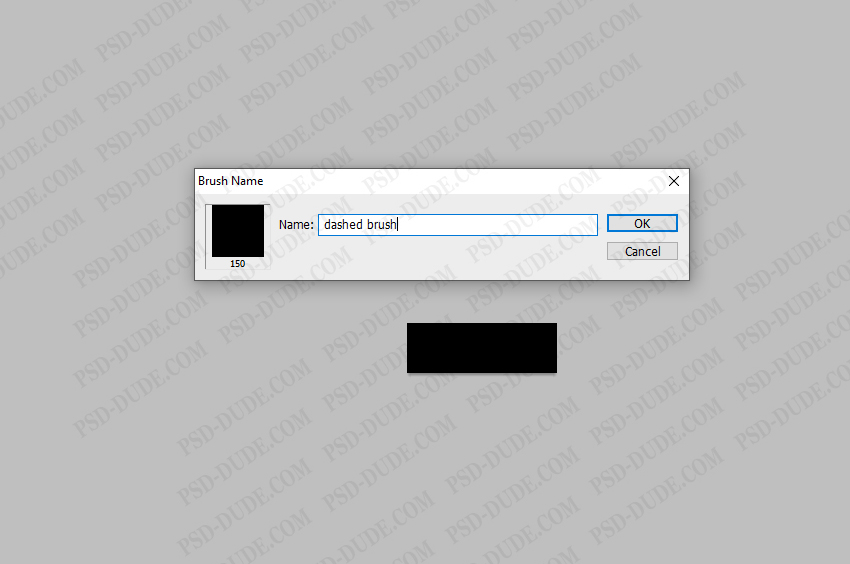
브러시 설정 Photoshop 패널을 열고 이전 단계에서 만든 브러시를 선택하십시오. 브러시 팁 모양 탭에서 브러시의 간격을 약 450%이상으로 늘려야합니다.
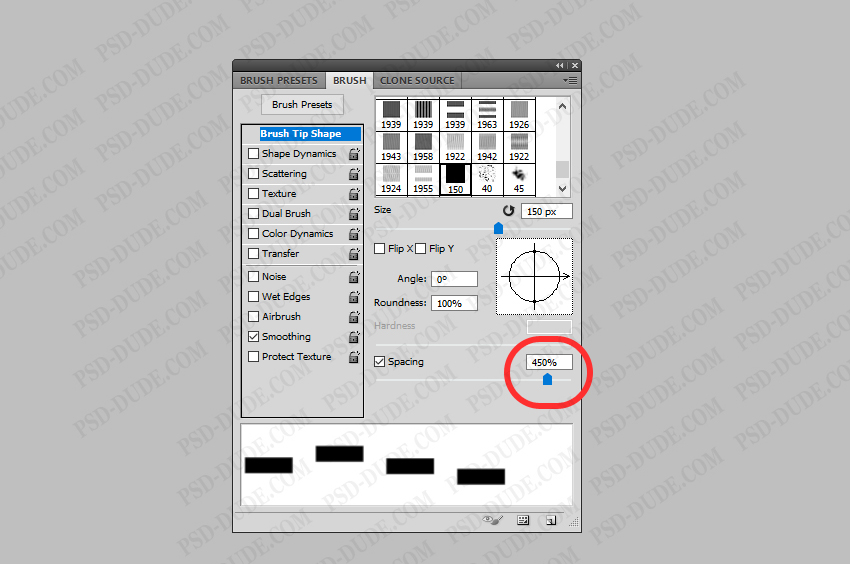
형상 역학 탭을 확인하고 각도 지터를 방향으로 설정합니다.
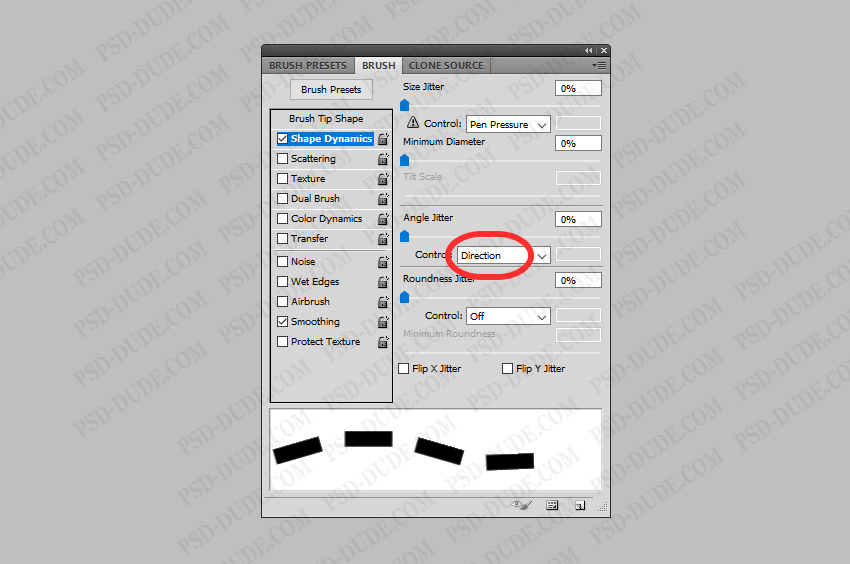
조정할 수 있는 브러시의 크기와 간격을 얻을 다른 점선.점선 브러시를 사용하려면 저장해야합니다. 따라서 오른쪽 상단 모서리 버튼을 클릭하고 새 브러시 사전 설정을 선택하십시오.
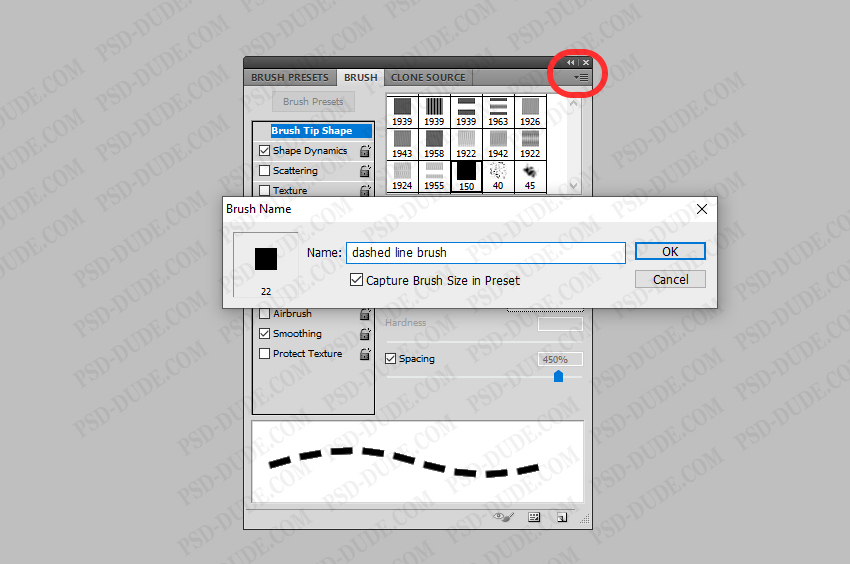
1. 브러시 도구로 Photoshop 에서 점선 만들기
이제 점선 브러시를 사용하여 점선을 만들 수 있습니다. 브러시 도구를 사용하고 점선 브러시를 사용하여 간단히 그립니다. 직선을 얻으려면 Shift 키를 누르고 있어야합니다.나는 이것을 할 수 없다. 만들기 a 파선 포토샵에서 펜 도구
또 다른 방법은 펜 도구를 사용하고 브러시 도구를 그리선 포토샵에서.
펜 도구(경로 선택)를 선택하고 이제 작업 경로 인 2 개의 점이있는 선을 그립니다.
선을 그리려면 작업 경로를 마우스 오른쪽 버튼으로 클릭하고 획 경로를 선택하십시오. 목록에서 브러시 도구를 선택하십시오.
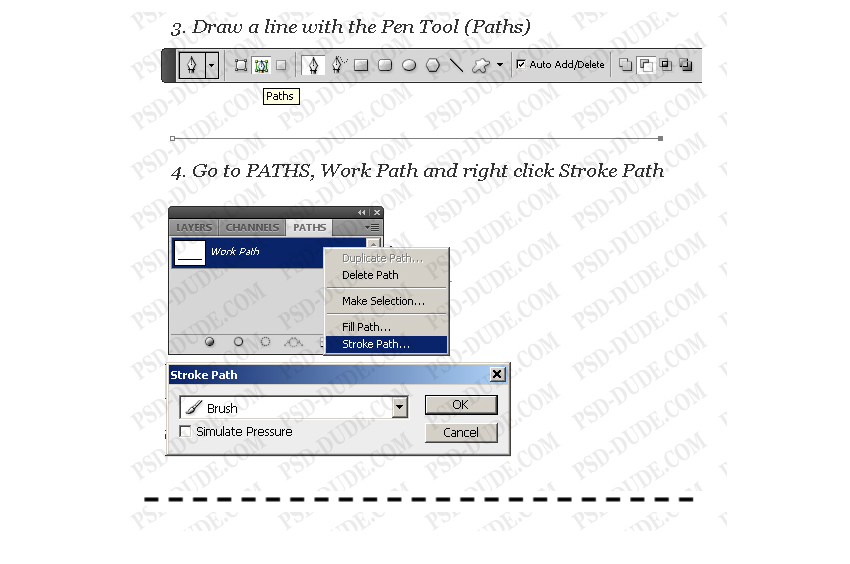
성 선 곡선 포토샵에서
이 방법을 적용할 수 있는 곡 경로에 당신을 얻을 것이다 구부 점선. 당신이해야 할 일은 펜 도구를 사용하여 곡선 경로를 만드는 것입니다. 그런 다음 이전 단계에서와 같이 경로를 스트로크합니다.
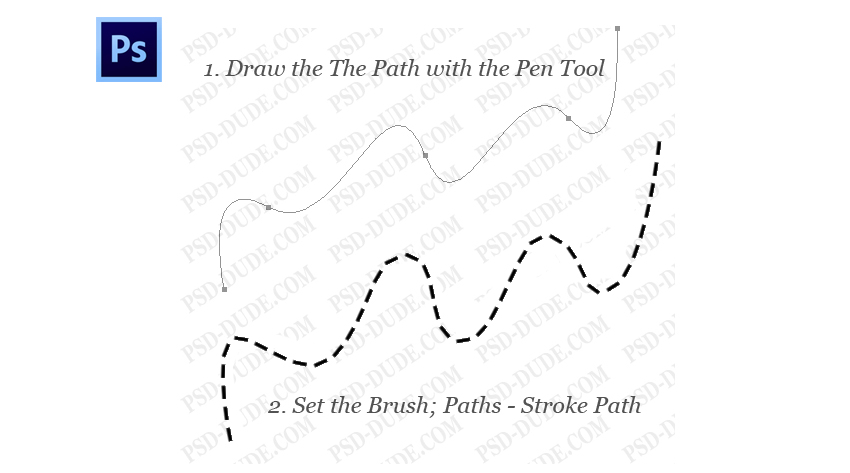
을 만들에서 점선 포토샵
을 만들 수 있습 점선 사각형을 포토샵에서는 점선 원입니다. 따라서 타원 도구,사각형 도구 또는 경로 옵션이 선택된 다른 사용자 정의 모양을 사용하십시오. 그런 다음 경로를 스트로크하면 파선 윤곽선이있는 모양을 얻습니다.
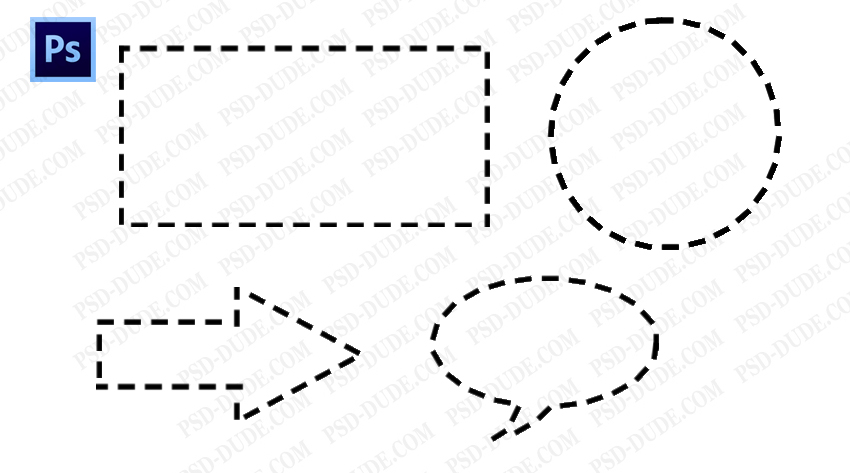
을 그리는 방법 라인에서 포토샵
경우는 초급할 수 있습을 살펴 내 이전하는 방법에 대한 튜토리얼 그립 라인에서 포토샵.